No painel administrativo do Ludos Pro você encontra no menu a sessão “Curso”, no qual será utilizado para criar, e gerenciar os conteúdos da sua plataforma e as trilhas de conhecimento.
Para criar os cursos você precisa navegar no menu lateral a esquerda em "Cursos/Rota de aprendizagem" > "curso":
Clique no símbolo "+" (criar curso):
Dentro da página de criação de curso, você irá encontrar na primeira aba, as informações básicas do seu curso, como: nome, imagem de capa, descrição, carga horária (Veja neste artigo como funciona o cálculo de carga horária inteligente) e estilo de trilha.
Essas serão as primeiras informações que o usuário irá visualizar em sua página de cursos.
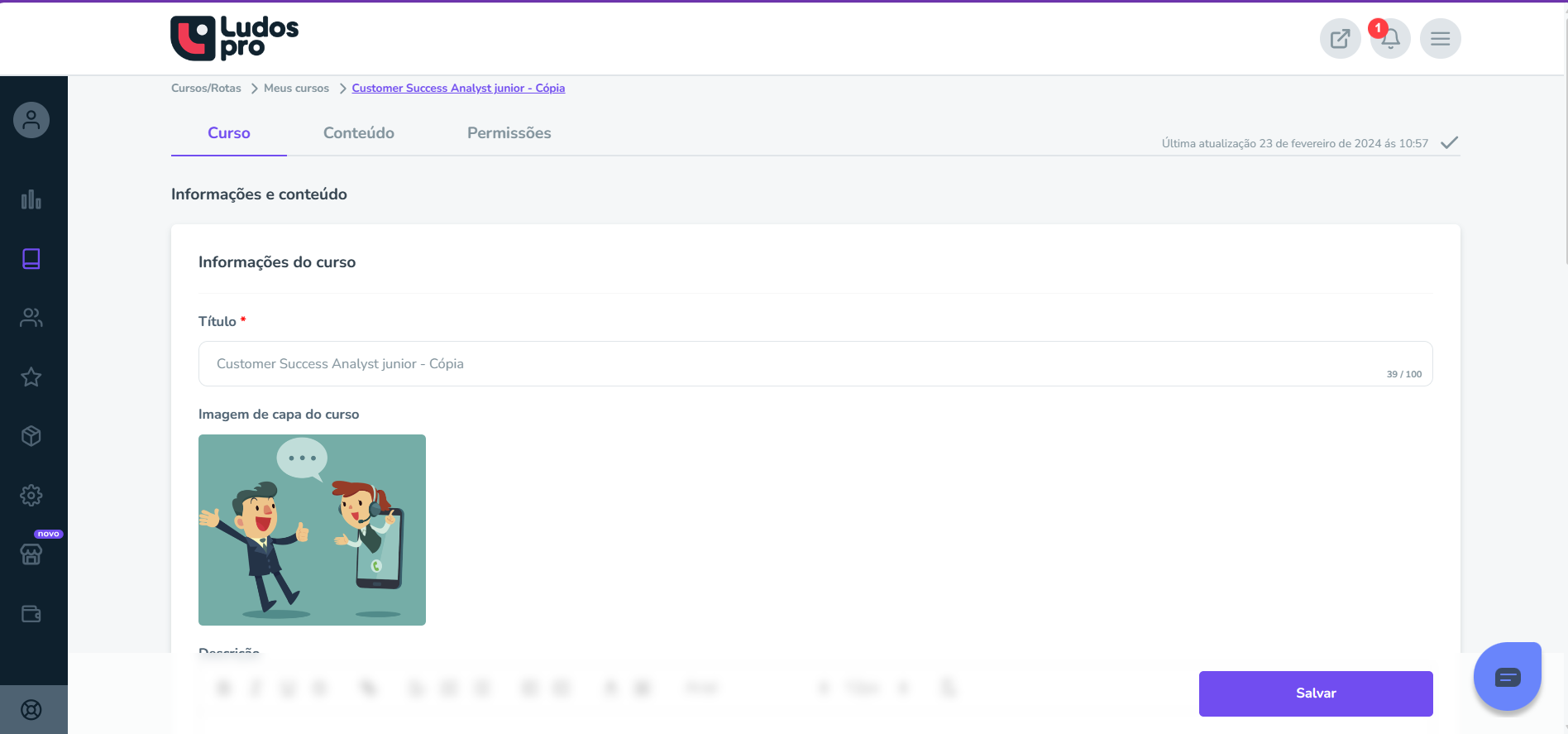
Adicione uma descrição para seu curso, neste campo: 
Você pode informar quem é o criar do curso, incluir seu nome e sua foto:
Disponibilize materiais de apoio para este curso, com eles, o seu usuário poderá se aprofundar muito mais no assunto, lendo, por exemplo, um e-book ou assistindo um vídeo mais extenso sobre a matéria:
Selecione se será uma trilha lúdica ou clássica, clique em "ver exemplo" para observar esses dois modelos:
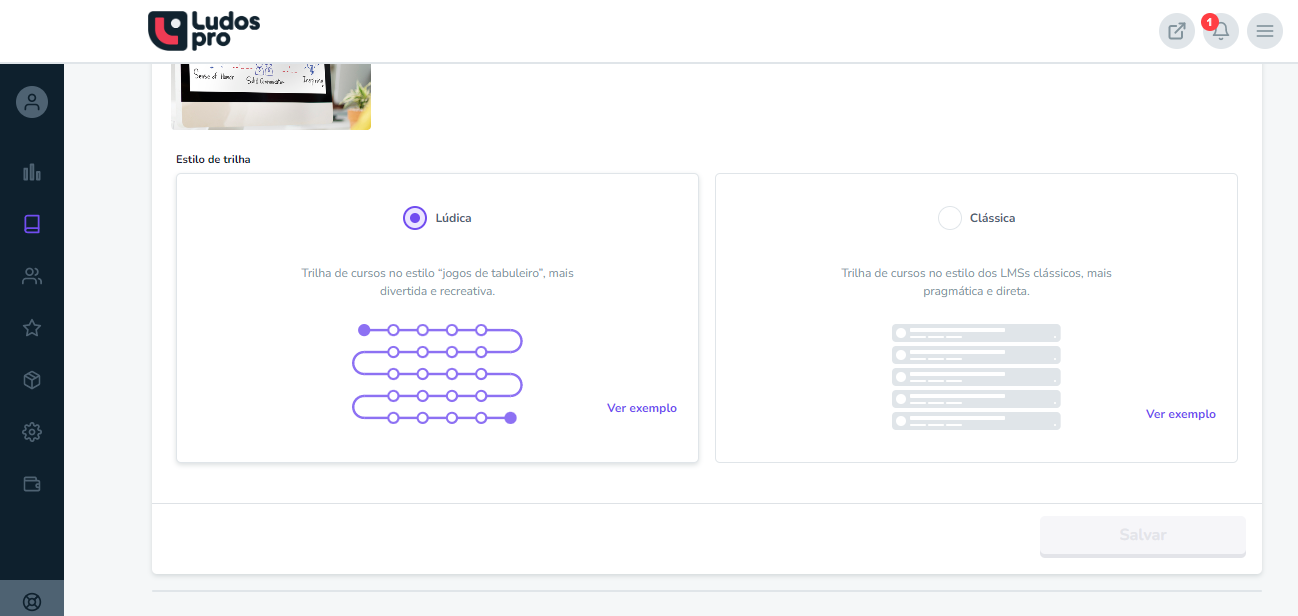
Após cadastrar as informações básicas do curso, está na hora de adicionar seu conteúdo. É neste momento em que você começa a desenvolver sua trilha de aprendizagem, dividindo-a por módulos, atividades e mecânicas (visite aqui para ver como criar uma mecânica no Ludos Pro).
Importante, não há limites para o número de módulos, atividades ou mecânicas a serem cadastradas na plataforma, mas vale lembrar que pequenas doses de conteúdo ajudam na absorção e melhoram a dinâmica do seu aprendizado, por isso, tente sempre destrinchar seu conteúdo, tornando seu processo de aprendizado mais efetivo e menos tedioso.
Observe que assim que criar seus conteúdos e inserir recompensas, a plataforma irá calcular quantos pontos e moedas são alcançáveis neste curso de acordo com a sua configuração:
Observação: Após finalizar o cadastro de seu conteúdo, você pode utilizar a ferramenta de Smart Balance para redistribuir uma nova quantidade de pontos e moedas para as atividades e mecânicas de seu curso com a nossa inteligência artificial:
Clique aqui para ver como funciona o Smart Balance.
PERMISSÕES:
Agora, está na hora de editar as permissões de seu curso. É nesta sessão onde você poderá escolher quais turmas ou usuários poderão acessar seu curso junto com quais administradores da sua plataforma poderão editar este curso.
Obs: Caso você queira deixar seu curso disponível para todos os usuários da sua plataforma, basta acionar o botão de "Atribuir todos usuários da plataforma", dessa forma, todos terão acesso. Mas lembre-se, com esta opção ativada, caso você adicione um novo usuário, ele também terá acesso instantaneamente ao seu curso. E essa dinâmica irá impactar diretamente em seus relatórios, não sendo possível filtrá-lo por turmas.

Após cadastrar seu conteúdo, e editar suas permissões, salve seu curso e volte para a tela inicial para habilitá-lo. Assim, após habilitá-lo, ele ficará disponível para seus usuário.
Dica: Caso você queria ainda fazer algumas edições antes de publicar, deixe a chave desativada, assim você não corre risco de seus usuários visualizarem seu curso sem que ele esteja terminado.
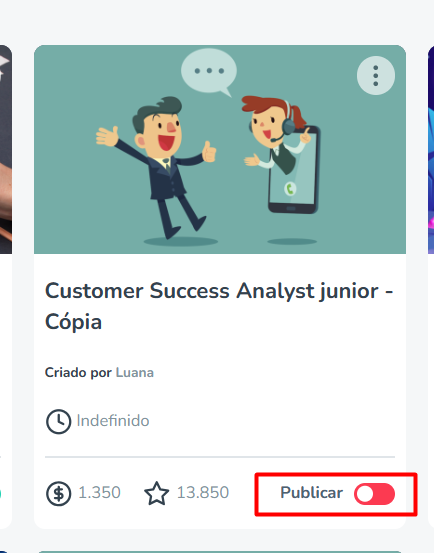
Este artigo foi útil?
Que bom!
Obrigado pelo seu feedback
Desculpe! Não conseguimos ajudar você
Obrigado pelo seu feedback
Feedback enviado
Agradecemos seu esforço e tentaremos corrigir o artigo